Vzorec Excel: Získejte čtvrtletí od data
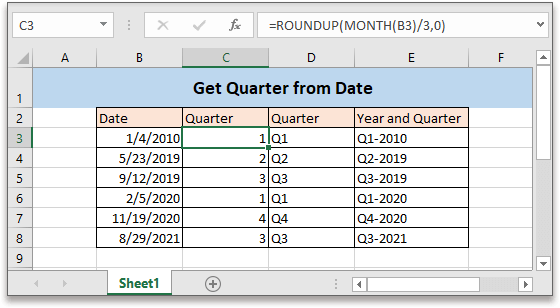
Někdy můžete chtít získat číslo čtvrtletí ze seznamu dat při vytváření výroční finanční zprávy. Tento výukový program poskytuje vzorce pro získání čtvrtletí z daných dat v Excelu.
Pokud chcete pokračovat v tomto výukovém programu, stáhněte si vzorovou tabulku.
Obecný vzorec
| ROUNDUP(MONTH(date)/3,0) |
Syntaxe a argumenty
| Date: the date that used to get the quarter from. |
Návratová hodnota
Vzorec vrací číselnou hodnotu.
chyby
Pokud je datum dřívější než 1. 1. 1900 nebo datum není číselná hodnota, vzorec se vrátí na chybovou hodnotu #HODNOTA!
Jak tento vzorec funguje
Rozsah B3:B8 uvádí data, nyní pro získání čtvrtletí z těchto dat v buňce C3 použijte prosím níže uvedený vzorec:
| =ROUNDUP(MONTH(B3)/3,0) |
Stisknout vstoupit a poté přetáhněte ruku automatického vyplňování dolů do buňky C8, abyste získali čtvrtletí jiných dat.
Vysvětlení
Funkce MĚSÍC: získá měsíc jako celé číslo (1 až 12) od data.
Zde vzorec MONTH(B3) dostane výsledek 1.
Funkce ROUNDUP: zaokrouhlí číslo nahoru na daný počet číslic. Zde 0 označuje zaokrouhlení čísla nahoru na celé číslo.
=ROUNDUP(MĚSÍC(B3)/3,0)
=ROUNDUP(1/3,0)
=ROUNDUP(0.333,0)
=1
Prodloužení
1. Chcete-li získat výsledek jako níže uvedený snímek obrazovky, můžete použít vzorec jako
="Q"&ROUNDUP(MĚSÍC(B3)/3,0)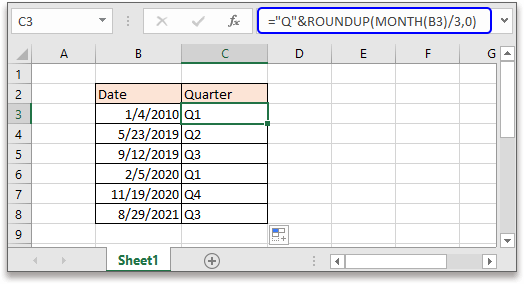
2. Pokud chcete získat čtvrtletí a rok od data, jak je uvedeno níže, použijte níže uvedený snímek obrazovky:
="Q"&ROUNDUP(MONTH(B3)/3,0)&"-"&YEAR(B3)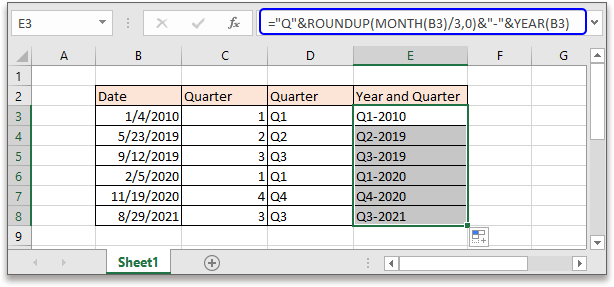
Funkce YEAR: získá rok jako 4místné číslo na základě daného data.
Relativní vzorce
- Získejte střed dvou dat
Zde tento článek představuje dva vzorce pro získání středu dvou dat v Excelu ve dvou různých situacích. - Získejte počet slov mezi dvěma daty
Chcete-li spočítat počet pracovních dnů mezi dvěma daty, může vám pomoci funkce NETWORKDAYS v aplikaci Excel. - Získejte název dne od daného data
Tento tutoriál hovoří o tom, jak použít vzorec k získání názvu dne, jako je pondělí, úterý, na základě daného data. - Vytvořte týdenní časové období
V tomto kurzu poskytuje vzorec pro rychlé získání týdenního časového období v aplikaci Excel.
Relativní funkce
- Funkce Excel DATE
Vytvořte datum s rokem, měsícem a dnem - Funkce Excel YEAR
Vrátí rok data ve formátu čtyřmístného sériového čísla - Funkce MĚSÍC Excel
MĚSÍC se používá k získání měsíce jako celočíselného čísla (1 až 12) od data - Funkce Excel DAY
Funkce DAY získá den jako číslo (1 až 31) od data - Funkce Excel NOW
Získejte aktuální čas a datum
Nejlepší kancelářské nástroje produktivity
Kutools pro Excel - pomůže vám vyniknout před davem
Kutools pro Excel se může pochlubit více než 300 funkcemi, Zajištění toho, že to, co potřebujete, je jen jedno kliknutí...

Záložka Office - Povolte čtení a úpravy na záložkách v Microsoft Office (včetně Excelu)
- Jednu sekundu přepnete mezi desítkami otevřených dokumentů!
- Snižte stovky kliknutí myší každý den, sbohem s myší rukou.
- Zvyšuje vaši produktivitu o 50% při prohlížení a úpravách více dokumentů.
- Přináší efektivní karty do Office (včetně Excelu), stejně jako Chrome, Edge a Firefox.
